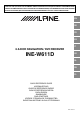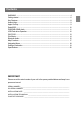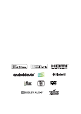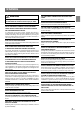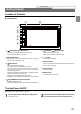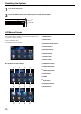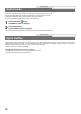FOR CAR USE ONLY/NUR FÜR AUTOMOBIL GEBRAUCH/POUR APPLICATION AUTOMOBILE UNIQUEMENT/PARA USO EN AUTOMÓVILES/SOLO PER L’UTILIZZO IN AUTOMOBILE/ENDAST FÖR BILBRUK/ALLEEN VOOR GEBRUIK IN DE AUTO/ТОЛЬКО ДЛЯ ИСПОЛЬЗОВАНИЯ В АВТОМОБИЛЯХ/DO UŻYCIA TYLKO W SAMOCHODZIE EN DE FR ES 6.
Contents WARNING .................................................................................................................................... 4 Getting started............................................................................................................................... 6 Key Features.................................................................................................................................. 8 Android Auto..........................................................
WARNING WARNING This symbol means important instructions. Failure to heed them can result in serious injury or death. USE THE CORRECT AMPERE RATING WHEN REPLACING FUSES. Failure to do so may result in fire or electric shock. DO NOT BLOCK VENTS OR RADIATOR PANELS. Doing so may cause heat to build up inside and may result in fire. INSTALL THE PRODUCT CORRECTLY SO THAT THE DRIVER CANNOT WATCH TV/VIDEO UNLESS THE VEHICLE IS STOPPED AND THE PARKING BRAKE IS APPLIED.
CAUTION This symbol means important instructions. Failure to heed them can result in injury or material property damage. HALT USE IMMEDIATELY IF A PROBLEM APPEARS. Failure to do so may cause personal injury or damage to the product. Return it to your authorized Alpine dealer or the nearest Alpine Service Centre for repairing. HAVE THE WIRING AND INSTALLATION DONE BY EXPERTS. The wiring and installation of this unit requires special technical skill and experience.
Owner’s manual Getting Started Getting Started Location of Controls The screen design used in the Owner’s Manual may differ from the actual screen. ■■ For INE-W611D ⑦ ⑧ ⑨ ① ② ③ ④ ⑤ ⑥ Sound Settings or Eject button 〇① Displays the [Tone/Fader/Balance] settings screen. Press and hold this button to eject Disc. or VOICE button 〇② Depending on the connected smartphone, press to recall Siri function or voice recognition mode. (NAV) button 〇③ Recalls the navigation map screen.
Resetting the System Be sure to press the RESET switch when using the unit for the first time, after changing the car battery, etc. 1 2 Turn off the unit power. Press the RESET switch with a ballpoint pen or similar pointed object. All Menus Screen The All Menus Screen displays all of the available modes that can be selected to operate the system. 〇① Radio button 〇② DISC button Press the All Menus button. The All Menus Screen is displayed.
Owner’s manual Favourite Function Key Features About Dual Screen Dual Screen allows you to display the Navigation and Audio/Visual screens simultaneously. My Menu Frequently used functions such as the Audio or Navigation mode can be easily recalled by adding them to the My Menu screen. For details, see “My Menu Function” ■■ My Menu Screen Example Dual Screen • Frequently used functions and useful functions can be customised for your convenience. • You can register up to 8 menus.
Owner’s manual Android Auto Android Auto Android Auto is designed to make it easier to use apps from your phone while you’re on the road. Navigate with Google Maps, listen to playlists or podcasts from your favourite apps, and more. Download the Android Auto App from the Google Play store before continuing. Connect your Android compatible Phone to begin using Android Auto. 1 2 Press the All Menus button. The All Menus screen is displayed. Touch [Android Auto]. The Android Auto screen is displayed.
Owner’s manual Radio/RDS Radio/RDS FM Radio Main Screen MW/LW (AM) Radio Main Screen ② ③ ② ③ ① ① ④ ④ ⑤ ⑥ ⑦ ⑧ ⑨ ⑩ ⑪ 〇① Radio Band Tab If you select the desired tab, the selected Radio mode will operate.
Owner’s manual DAB/DAB+/DMB Audio DAB/DAB+/DMB Audio DAB main screen Selecting DAB Station ② ③ ■■ Selecting station from Presets ① ⑥ ④ 1 Touch Preset 2 From the presets, select the station you want to listen to. . ⑤ ⑦ ⑧ ⑨ ⑩ ⑪ ⑫ 〇① Radio Band Tab If you select the desired tab, the selected Radio mode will operate.
Owner’s manual USB Flash drive Operation USB Flash drive Operation You can play back music files (MP3/WMA/AAC/FLAC/OGG/APE/MP2) and video files (AVI/MKV/MP4/ASF/WMV/MPG/3GP/MOV/FLV) stored in a USB flash drive on the internal player of this system. USB Music main screen example ① ② ③ ⑤ ④ ⑥ ⑦ ⑧ ⑨ ⑩ ⑪ ⑫ ⑬ 〇① Displays the list screen 〇② Menu (Album Cover, Add to Playlist, Sound Settings) 〇③ Displays the Previous Screen 〇④ Artwork Display 〇⑤ Current Song no./Total Song no.
Owner’s manual Disc DISC-DVD Disc DVD Main Screen Searching Titles/Chapters ① ② ③ ④ 1 Touch List 2 3 Search the desired title and chapter. . ⑤ ⑥ ⑦ 〇① 〇② 〇③ 〇④ 〇⑤ 〇⑥ 〇⑦ 〇⑧ 〇⑨ 〇⑩ 〇⑪ 〇⑫ ⑧ ⑨ ⑩ ⑪ ⑫ Displays the list screen Menu Displays the Previous Screen Chapter and Title Information Chapter and Title Index Play Time and Play Bar Previous Chapter Play/Pause Repeat Top menu 16 : 9 / 4 : 3 LB / 4 : 4 PS Next Chapter Touch the desired title and chapter to play.
Owner’s manual iPod/iPhone iPod Music A separately sold Lightning to USB cable (KCU-471i), etc., is required depending on the type of iPod/iPhone. iPod Music Main Screen ① ② Searching iPod Music Files You can search the files in the List screen. ③ 1 Touch 2 Search the desired category and file. 3 Touch the desired file to play. to display iPod Music list screen.
Owner’s manual Bluetooth Audio Bluetooth Audio Music saved in the mobile phone, portable player, etc. can be played in the car through Bluetooth audio streaming. • Bluetooth audio can be played only when a Bluetooth phone or Bluetooth audio device has been connected. To play Bluetooth audio, connect the Bluetooth phone to the car system. For more information on connecting Bluetooth, please refer to the user’s manual [Pairing and connecting the unit and a Bluetooth phone].
Connection Settings Fast-forwarding or Rewinding File Touch Menu Using → [Connections Settings] to set connections. or . 1 While playing, touch and hold 2 Release speed. or . Touch and hold for more than 1 second to rewind or fastforward at 4x speed. Keep touching to switch the speed to 20x. or to play the track at normal Repeat When a Device is Already Paired ■■ Connecting a Bluetooth Device 1. Touch → [Connections Settings]. 2. Touch the device name to connect.
Map Functions Below is an overview of different buttons and icons on the map display. For more detailed information about this screen, please see the Owner’s Manual.
Navigation Menu To access the Navigation Menu, touch on the icon on the right lower corner of the map screen. ② ③ ④ ⑤ ① ③ ② ① ⑥ ④ ⑤ 〇① Access the Map Click on the arrow 〇② New Route Select your destination by entering an address or its coordinate, or by selecting a Place, a Saved Location, or a Saved Route. You can also look up your recent destinations from the History. 〇③ Multipoint Route Build your route from one or more route points.
Setting a Destination The following example describes how to search for a destination when choosing [Town/Postcode] from [Address]. • You can search and narrow down the Country/State by starting from [Country/State]. 1 2 Touch [New Route] from the Navigation Menu. 7 Select your destination Touch [Address]. Confirm the location of your destination or click detailed information 3 4 Touch [Town/Postcode]. 5 Enter the desired street name. 8 for more Route Summary Enter the town name or postcode.
Owner’s manual Specifications Specifications MONITOR SECTION Screen Size LCD Type Operation System Number of Picture Elements Effective Number of Picture Elements Illumination System HDMI SECTION 6.5” (INE-W611D) Transparent type TN LCD TFT active matrix 1,152,000 pcs.
Copyrights and Trademarks • Apple, iPhone, iPod, and iPod touch are trademarks of Apple Inc., registered in the U.S. and other countries. Apple CarPlay is a trademark of Apple Inc. • Use of the Apple CarPlay logo means that a vehicle user interface meets Apple performance standards. Apple is not responsible for the operation of this vehicle or its compliance with safety and regulatory standards. Please note that the use of this product with iPhone, or iPod may affect wireless performance.
Inhaltsverzeichnis WARNUNG................................................................................................................ 4 Erste Schritte............................................................................................................. 6 Hauptfunktionen........................................................................................................ 8 Android Auto..............................................................................................................
WARNUNG WARNUNG Dieses Symbol weist auf wichtige Anweisungen hin. Bei Nichtbeachtung besteht die Gefahr von schweren Verletzungen oder Todesfällen. INSTALLIEREN SIE DAS PRODUKT ORDNUNGSGEMÄẞ, SO DASS DER FAHRER FERNSEHSENDUNGEN/VIDEOS NUR DANN ANSEHEN KANN, WENN DAS FAHRZEUG STEHT UND DIE HANDBREMSE ANGEZOGEN IST. Es ist gefährlich, während der Fahrt Fernsehsendungen oder Videos anzuschauen. Bei fehlerhafter Installation dieses Produkts kann der Fahrer während des Fahrens fernsehen oder Videos anschauen.
BOLZEN UND MUTTERN DER BREMSANLAGE NICHT ALS MASSEPUNKTE VERWENDEN. Verwenden Sie für den Einbau oder Masseanschluss NIEMALS Bolzen oder Muttern der Brems- bzw. Lenkanlage (oder eines anderen sicherheitsrelevanten Systems) oder des Benzintanks. Andernfalls besteht die Gefahr, dass Sie die Kontrolle über das Fahrzeug verlieren oder ein Feuer ausbricht. DAS GERÄT NICHT AN EINER STELLE EINBAUEN, AN DER ES BEIM FAHREN HINDERLICH SEIN KÖNNTE, WEIL ES Z. B. DAS LENKRAD ODER DEN SCHALTHEBEL BLOCKIERT.
Bedienungsanleitung Erste Schritte Erste Schritte Lage und Funktion der Teile und Bedienelemente Die Bildschirmdarstellung in der Bedienungsanleitung kann vom tatsächlichen Bildschirm abweichen. ■■ Für INE-W611D ⑦ ⑧ ⑨ ① ② ③ ④ ⑤ ⑥ Klangeinstellungen oder Auswurftaste 〇① oder SPRACHE-Taste 〇② Drücken Sie je nach angeschlossenem Smartphone auf diese Taste, um die Siri-Funktion oder den Spracherkennungsmodus zu aktivieren. (NAV)-Taste 〇③ Ruft den Bildschirm der Navigationskarte auf.
System zurücksetzen Der RESET-Schalter muss in folgenden Fällen gedrückt werden: beim erstmaligen Einsatz des Geräts, nach einem Austausch der Autobatterie usw. 1 2 Schalten Sie das Gerät aus. Drücken Sie die RESET-Taste mithilfe eines Kugelschreibers oder eines anderen spitzen Gegenstands. Bildschirm Alle Menüs Der Bildschirm Alle Menüs zeigt alle verfügbaren Betriebsarten an, die sich für den Systembetrieb auswählen lassen. 〇① Radio 〇② DISC Drücken Sie die Taste Alle Menüs.
Bedienungsanleitung Funktion Favoriten Hauptfunktionen Der Dual-Bildschirm Auf dem Dual-Bildschirm können Sie gleichzeitig die Bildschirme Navigation und Audio/Visual anzeigen lassen. Dual-Bildschirm Mein Menü Sie können häufig verwendete Funktionen, wie Audio oder Navigation, schnell aufrufen, wenn Sie sie zum Bildschirm Mein Menü hinzufügen. Einzelheiten finden Sie unter der Funktion „Mein Menü“.
Bedienungsanleitung Android Auto Android Auto Android Auto wurde entwickelt, damit Sie unterwegs Anwendungen von Ihrem Smartphone leichter verwenden können. Sie können mit Google Maps navigieren, Playlists oder Podcasts aus Ihren Lieblingsanwendungen hören und vieles andere verwenden. Laden Sie zunächst die Anwendung Android Auto aus dem Google Play Store herunter. Um Android Auto zu verwenden, verbinden Sie Ihr mit Android kompatibles Smartphone. 1 2 Drücken Sie die Taste Alle Menüs.
Bedienungsanleitung Radio/RDS Radio/RDS FM Radio Hauptbildschirm ② MW/LW (AM) Radio Hauptbildschirm ③ ② ① ④ ③ ① ⑤ ④ ⑥ ⑦ ⑧ ⑨ ⑩ ⑪ ⑤ ⑥ ⑦ ⑧ ⑨ 〇① Radio Frequenzbandauswahl Nachdem Sie das gewünschte Band ausgewählt haben, läuft das Radio im gewählten Rundfunkmodus. 〇② Menü (AF/Regional/Klangeinstellungen) 〇③ Zeigt den vorherigen Bildschirm an 〇④ RDS Anzeige (AF/EON/TP/TA/REG) Zeigt den Status (Ein/Aus) der Funktionen an.
Bedienungsanleitung DAB/DAB+/DMB Audio DAB/DAB+/DMB Audio DAB Hauptbildschirm Wahl eines DAB-Senders ② ③ ■■ Auswahl eines Senders aus den Voreinstellungen ① 1 Tippen Sie auf Speicher 〇② Menü (DRC, DAB Antenna, Soft link, Klangeinstellungen) 2 Wählen Sie aus den Voreinstellungen den gewünschten Sender aus. 〇③ Zeigt den vorherigen Bildschirm an ■■ Auswahl des Senders aus der Liste 〇④ Diaschau 1 Tippen Sie auf Liste 2 Wählen Sie aus den Listen den gewünschten Sender aus.
Bedienungsanleitung USB-Wiedergabe USB-Wiedergabe Sie können auf dem internen Player dieses Systems Musikdateien (MP3/WMA/AAC/FLAC/OGG/APE/MP2) und Videodateien (AVI/MKV/ MP4/ASF/WMV/MPG/3GP/MOV/FLV) wiedergeben, die auf einem USB-Speicherstick gespeichert sind.
Bedienungsanleitung Disc DISK DVD Disk DVD Hauptbildschirm ① ② Suche nach Titeln/Kapiteln ③ ④ 1 Tippen Sie auf Liste 2 3 Suchen Sie nach dem gewünschten Titel und Kapitel. .
Bedienungsanleitung iPod/iPhone iPod Music Je nach iPod/iPhone-Typ wird ein separat erhältliches Lightning-/USB-Übergangskabel (KCU-471i) oder ein anderes Übergangskabel benötigt. iPod Musik Hauptbildschirm ① ② Durchsuchen von iPod‑Musikdateien ③ Sie können die Dateien im Bildschirmverzeichnis durchsuchen. ⑤ ⑥ 1 Tippen Sie auf , um das Bildschirmverzeichnis der iPod-Musiktitel anzuzeigen. 2 Suchen Sie nach der gewünschten Kategorie und Datei.
Bedienungsanleitung Bluetooth Audio Bluetooth Audio Die in einem Smartphone, einem tragbaren Player oder ähnlichem Gerät gespeicherten Musiktitel können im Fahrzeug über Bluetooth Audio Streaming wiedergegeben werden. • Bluetooth Audio läuft nur, wenn ein Smartphone oder ein Audiogerät mit Bluetooth-Funktion angeschlossen ist. Zum Abspielen von Bluetooth Audio verbinden Sie das Bluetooth-Smartphone mit dem Fahrzeugsystem.
Verbindungseinstellungen Schneller Vor- und Rücklauf Zum Einstellen der Verbindungen tippen Sie auf das Menü → [Verbindungseinstellungen]. Verwendung von 1 2 Wenn ein Gerät bereits gekoppelt ist ■■ Verbinden eines Bluetooth-Geräts 1. Tippen Sie auf → [Verbindungseinstellungen]. 2. Zum Verbinden tippen Sie auf den Namen des Geräts. ■■ Trennen eines Bluetooth-Geräts 1. Tippen Sie auf → [Verbindungseinstellungen]. 2. Zum Trennen tippen Sie auf den Namen des Geräts.
Kartenfunktionen Nachfolgend eine Übersicht über die verschiedenen Tasten und Symbole auf der Kartenanzeige. Detailliertere Angaben zu diesem Bildschirm finden Sie in der Bedienungsanleitung.
Navigationsmenü Um in das Menü Navigation zu gelangen, tippen Sie auf das Symbol in der unteren rechten Ecke des Kartenbildschirms. ② ③ ④ ⑤ ① ③ ② ① ⑥ ④ ⑤ 〇① Zugang zur Karte Klicken Sie auf den Pfeil 〇② Neue Route Wählen Sie Ihren Zielort aus, indem Sie eine Adresse oder dessen Koordinaten eingeben, oder wählen Sie eine Örtlichkeit, einen gespeicherten Standort oder eine gespeicherte Route aus. Sie können auch aus dem Verlauf frühere Zielorte auswählen.
Zielort einstellen Das folgende Beispiel beschreibt die Suche nach einem Zielort, indem Sie aus Adresse die Stadt/Postleitzahl wählen. • Sie können die Suche von Land/Bundesland ausgehend nach unten verfeinern. 1 Tippen Sie auf [Neue Route] aus dem Navigationsmenü. 2 Tippen Sie auf [Adresse]. 7 Wählen Sie Ihren Zielort aus. Bestätigen Sie den Zielort oder klicken Sie auf , um weitere Informationen zu erhalten. 3 4 5 Tippen Sie auf [Stadt/Postleitzahl].
Bedienungsanleitung Technische Daten Technische Daten MONITOR Bildschirmgröße LCD-Typ (Flüssigkristallanzeige) Arbeitsprinzip Anzahl Bildelemente Effektive Anzahl der Bildelemente Beleuchtung HDMI 6,5 Zoll (INE-W611D) Transparentes TN LCD TFT-Aktivmatrix 1.152.000 Pixel (800 × 480 × 3 (RGB)) mindestens 99 % LED FM-TUNER Empfangsbereich Mono-Empfindlichkeit Geräuschberuhigung, 50 dB Trennschärfe Störabstand Stereokanaltrennung Eingangsformat GPS GPS-Empfangsfrequenz 1.
Urheberrechte und Markenzeichen • Apple, iPhone, iPod und iPod touch sind in den USA und anderen Ländern eingetragene Markenzeichen von Apple Inc. Apple CarPlay ist ein Markenzeichen von Apple Inc. • Die Verwendung des Apple CarPlay-Logos bedeutet, dass die Benutzeroberfläche eines Fahrzeugs den AppleLeistungsstandards entspricht. Apple ist in keiner Weise für den Betrieb dieses Fahrzeugs oder seine Übereinstimmung mit Sicherheits- und Rechtsstandards verantwortlich.
Contenu AVERTISSEMENT ................................................................................................... 4 Préparation à l’emploi................................................................................................ 6 Caractéristiques clés................................................................................................. 8 Android Auto.............................................................................................................. 9 Apple CarPlay........
AVERTISSEMENT AVERTISSEMENT Ce symbole désigne des instructions importantes. Le non-respect de ces instructions peut entraîner de graves blessures, voire la mort. INSTALLER CORRECTEMENT L’APPAREIL DE FAÇON À CE QUE LE CONDUCTEUR NE PUISSE PAS REGARDER LA TV/ VIDÉO TANT QUE LA VOITURE N’EST PAS À L’ARRÊT ET LE FREIN À MAIN SERRÉ. Il est dangereux de regarder la télévision/vidéo tout en conduisant un véhicule.
N'UTILISEZ PAS D'ÉCROUS NI DES BOULONS DU CIRCUIT DE FREINAGE OU DE DIRECTION POUR LES CONNEXIONS DE MASSE. Les boulons et les écrous utilisés pour les circuits de freinage et de direction (ou de tout autre système de sécurité) ou les réservoirs ne peuvent JAMAIS être utilisés pour l’installation ou la liaison à la masse. L’utilisation de ces organes peut désactiver le système de contrôle du véhicule et causer un incendie, etc.
Manuel d’utilisation Mise en route Mise en route Emplacements des commandes La conception d’écran utilisée dans le Manuel d’utilisation peut diverger de l’écran réel. ■■ Pour INE-W611D ⑦ ⑧ ⑨ ① ② ③ ④ ⑤ ⑥ 〇① Touche Réglages du son ou Éjection 〇④ Touche Affiche l’écran de réglages [Son/Fader/Balance]. Appuyez longuement sur ce bouton pour éjecter le disque. 〇② Touche ou VOICE En fonction du smartphone connecté, appuyez pour rappeler la fonction Siri ou le mode de reconnaissance vocale.
Réinitialisation du système Assurez-vous d’appuyer sur la touche RESET lorsque vous utilisez l’appareil pour la première fois, après avoir remplacé la batterie de la voiture, etc. 1 2 Mettez l’appareil hors tension. Appuyez sur le commutateur RESET à l’aide d’un stylo à bille ou d’un objet pointu similaire. Écran Tous menus L’écran Tous menus affiche tous les modes disponibles pouvant être sélectionnés pour actionner le système. 〇① Touche Radio 〇② Touche DISC Appuyez sur la touche Tous les menus.
Manuel d’utilisation Fonction favorite Caractéristiques clés À propos du double écran Le double écran vous permet d’afficher les écrans Navigation et Audio/Visuel en même temps. Double écran MENU Les fonctions fréquemment utilisées, comme le mode Audio ou Navigation, peuvent être facilement rappelées en les ajoutant à l’écran Mon Menu. Pour les détails, consultez la section « Fonction Mon Menu ».
Manuel d’utilisation Android Auto Android Auto Android Auto facilite l’utilisation des applications depuis votre téléphone lorsque vous êtes en déplacement. Naviguez avec Google Maps, écoutez des playlists ou des podcasts à partir de vos applications favorites, et plus encore. Téléchargez l’application Android Auto App dans la boutique Google Play Store avant de continuer. Connectez votre téléphone Android compatible pour commencer à utiliser Android Auto.
Manuel d’utilisation Radio/RDS Radio/RDS Écran principal FM Radio Écran principal Radio OM/OL (AM) ② ③ ② ③ ① ① ④ ④ ⑤ ⑥ ⑦ ⑧ ⑨ ⑩ ⑪ 〇① Onglets de gammes radio Si vous avez sélectionné l’onglet désiré, le mode Radio sélectionné fonctionne. 〇② Menu (AF/paramètres régionaux/réglages du son) 〇③ Affiche l’écran précédent 〇④ Indicateur RDS (AF/EON/TP/TA/REG) Affiche l’état en/hors fonction des fonctionnalités.
Manuel d’utilisation DAB/DAB+/DMB Audio DAB/DAB+/DMB Audio Écran principal DAB Sélection de station DAB ② ③ ■■ Sélection d’une station parmi les présélections ① ⑥ ④ 1 Effleurez Preselection 2 Parmi les présélections, sélectionnez la station que vous souhaitez écouter. . ⑤ ⑦ ⑧ ⑨ ⑩ ⑪ ⑫ 〇① Onglets de gammes radio Si vous avez sélectionné l’onglet désiré, le mode Radio sélectionné fonctionne.
Manuel d’utilisation Fonctionnement de la clé USB Fonctionnement de la clé USB Vous pouvez lire des fichiers musicaux (MP3/WMA/AAC/FLAC/OGG/APE/MP2) et des fichiers vidéo (AVI/MKV/MP4/ASF/WMV/ MPG/3GP/MOV/FLV) stockés sur une clé USB sur le lecteur interne de ce système. Exemple d’écran principal USB Music ① ② Lecture de fichiers musicaux sur USB ③ 1 Appuyez sur la touche Tous les menus →, effleurez [USB Musique]. Ou bien dans l’écran d’accueil, effleurez [Tous les menus] → [USB Music].
Manuel d’utilisation Disque DISQUE DVD Écran principal du disque DVD ① ② Recherche de titres/chapitres ③ ④ 1 Effleurez Liste 2 3 Recherchez le titre et le chapitre souhaités. .
Manuel d’utilisation iPod/iPhone iPod Music Un câble Lightning to USB vendu séparément (KCU-471i), etc., est requis selon le type d’iPod/iPhone. Écran principal iPod Music ① ② Recherche de fichiers musicaux sur iPod ③ Vous pouvez rechercher les fichiers dans l’écran de liste. ⑤ ⑥ 1 Effleurez pour afficher l’écran de liste de musiques sur iPod. 2 Recherchez la catégorie et le fichier souhaités.
Manuel d’utilisation Bluetooth Audio Bluetooth Audio La musique enregistrée dans le téléphone mobile, le lecteur portatif, etc. peut être lue dans la voiture par la diffusion d’un flux audio Bluetooth. • Le son Bluetooth ne peut être lu que quand un téléphone Bluetooth ou un appareil audio Bluetooth est connecté. Pour lire du son Bluetooth, connectez le téléphone Bluetooth au système de la voiture.
Paramètres de connexion Effleurez Menu → [Paramètres de connexion] pour configurer les connexions. Avance rapide ou recul rapide dans un fichier Avec 1 2 Quand un appareil est déjà jumelé ■■ Connexion d’un périphérique Bluetooth 1. Effleurez → [Paramètres de connexion]. 2. Effleurez le nom de l’appareil à connecter. ■■ Déconnexion d’un périphérique Bluetooth Si plusieurs appareils Bluetooth sont enregistrés dans ce système, vous pouvez modifier la connexion des appareils enregistrés.
Fonctions de cartographie Les différents boutons et icônes de l'écran de cartographie sont présentés ici. Une information plus détaillée au sujet de cet écran figure dans le guide du propriétaire.
Menu de navigation Pour accéder au menu Navigation, effleurez l’icône dans l’angle inférieur droit de l’écran de carte. ② ③ ④ ⑤ ① ③ ② ① ⑥ ④ ⑤ 〇① Accès à la carte Cliquez sur la flèche 〇② Nouvel itinéraire Sélectionnez votre destination en saisissant une adresse ou ses coordonnées ou en sélectionnant un lieu, une adresse enregistrée ou un itinéraire enregistré. Vous pouvez aussi rechercher parmi vos destinations récentes dans l’historique.
Réglage d’une destination L’exemple suivant décrit comment rechercher une destination en choisissant [Localité/Code postal] dans [Adresse]. • Vous pouvez rechercher et limiter les résultats Pays/État en démarrant à [Pays/État]. 1 Effleurez [Nouvel itinéraire] dans le menu Navigation. 2 Effleurez [Adresse]. 7 Sélectionnez votre destination Confirmez l’emplacement de votre destination ou cliquez sur pour des information plus détaillées 3 4 5 Effleurez [Localité/Code postal].
Manuel d’utilisation Spécifications Spécifications SECTION ÉCRAN Taille de l’écran Type d’affichage à cristaux liquides Système de fonctionnement Nombre d’éléments d’image Nombre effectif d’éléments d’image Système d'éclairage SECTION HDMI 6,5” (INE-W611D) Affichage à cristaux liquides TN de type transparent Matrice TFT active 1 152 000 (800 × 480 × 3 (RVB)) 99% ou plus Diodes SECTION RÉCEPTEUR FM Plage de syntonisation Sensibilité utilisable en mode mono Sensibilité du silencieux à 50 dB Sélectivité du
Droits d’auteur et marques de commerce • Apple, iPhone, iPod et iPod touch sont des marques d'Apple Inc., enregistrées aux États-Unis et dans les autres pays. Apple CarPlay est une marque commerciale d'Apple Inc. • La présence d'un logo Apple CarPlay signifie qu'une interface de véhicule répond aux normes de performances d'Apple. Apple n’est pas responsable du fonctionnement de ce véhicule ou de sa conformité avec les normes réglementaires et de sécurité.
Contenido ADVERTENCIA .........................................................................................................4 Primeros pasos......................................................................................................... 6 Funciones principales................................................................................................ 8 Android Auto.............................................................................................................. 9 Apple CarPlay...
ADVERTENCIA ADVERTENCIA Este símbolo indica que las instrucciones son importantes. De no tenerse en cuenta, podrían ocasionarse heridas graves o la muerte. INSTALE LA UNIDAD CORRECTAMENTE PARA QUE EL CONDUCTOR NO PUEDA VER EL VÍDEO/TELEVISOR A MENOS QUE EL VEHÍCULO SE ENCUENTRE PARADO Y SE HAYA ACCIONADO EL FRENO DE MANO. Ver el vídeo/televisor mientras se conduce se considera peligroso. Si la unidad no se instala correctamente, el conductor podrá ver el vídeo/televisor mientras conduce.
NO UTILICE TUERCAS O PERNOS DEL SISTEMA DE FRENOS O DE DIRECCIÓN PARA REALIZAR LAS CONEXIONES A MASA. Los pernos o tuercas empleados en los sistemas de freno o de dirección (o en cualquier otro sistema relacionado con la seguridad del vehículo), o los depósitos, NUNCA deben utilizarse para instalaciones de cableado o conexión a masa. Si utiliza tales piezas, podría incapacitar el control del vehículo y provocar un incendio, etc.
Manual del usuario Primeros pasos Primeros pasos Ubicación de los controles El diseño de pantalla que se utiliza en el Manual del usuario puede ser distinto al de la pantalla real. ■■ Para INE-W611D ⑦ ⑧ ⑨ ① ② ③ ④ ⑤ ⑥ 〇① Botón de ajustes de sonido y de expulsión Muestra los ajustes de pantalla [Tono/Atenuador/Equilibrio]. Mantenga pulsado este botón para expulsar el disco. 〇② Botón o VOZ Según el smartphone conectado, púlselo para recuperar la función Siri o el modo de reconocimiento de voz.
Reinicio del sistema No olvide pulsar el botón de REINICIO si utiliza la unidad por primera vez, después de cambiar la batería del coche, etc. 1 2 Desconecte la unidad de la alimentación. Presione el botón de REINICIO con un bolígrafo u otro objeto puntiagudo similar. Pantalla Menú La pantalla Menú muestra todos los modos de uso que ofrece el sistema. 〇① Botón Radio 〇② Botón DISC Pulse el botón de todos los menús. Aparece la pantalla Menú.
Manual del usuario Función de favoritos Funciones principales Acerca de la pantalla doble La pantalla doble le permite visualizar las pantallas audiovisual y de navegación al mismo tiempo. Mi menú Las funciones de uso frecuente como el modo Audio o Navegación pueden recuperarse de forma sencilla si las añade a la pantalla Mi menú. Para obtener más información, consulte “Función Mi menú”.
Manual del usuario Android Auto Android Auto Android Auto se ha diseñado para facilitar el uso de las aplicaciones del teléfono mientras conduce. Navegue con Google Maps, escuche listas de reproducción o podcasts de sus aplicaciones favoritas y mucho más. Descargue la aplicación Android Auto en la Play Store de Google antes de continuar. Conecte un teléfono Android para empezar a utilizar Android Auto. 1 2 Pulse el botón de todos los menús Aparece la pantalla Menú. . Toque [Android Auto].
Manual del usuario Radio/RDS Radio/RDS Pantalla principal de radio FM ② Pantalla principal de radio MW/LW (AM) ③ ② ① ④ ③ ① ⑤ ④ ⑥ ⑦ ⑧ ⑨ ⑩ ⑪ ⑤ 〇① Pestaña de banda de radio Seleccione una pestaña para activar el modo Radio que desee. ⑥ ⑦ ⑧ 〇① Pestaña de banda de radio Seleccione una pestaña para activar el modo Radio que desee.
Manual del usuario Audio DAB/DAB+/DMB Audio DAB/DAB+/DMB Pantalla principal DAB ② Selección de emisoras DAB ③ ■■ Selección de emisoras desde predefinidas ① ⑥ ④ 1 Toque Presintonías 2 Seleccione la emisora que desea escuchar de entre las predefinidas. . ⑤ ⑦ ⑧ ⑨ ⑩ ⑪ ⑫ 〇① Pestaña de banda de radio Seleccione una pestaña para activar el modo Radio que desee.
Manual del usuario Funcionamiento de la unidad flash USB Funcionamiento de la unidad flash USB Puede reproducir archivos de música (MP3/WMA/AAC/FLAC/OGG/APE/MP2) y de vídeo (AVI/MKV/MP4/ASF/WMV/MPG/3GP/MOV/ FLV) almacenados en una unidad flash USB del reproductor interno de este sistema.
Manual del usuario Disco DISCO DVD Pantalla principal de disco de DVD ① ② ③ ④ Búsqueda de títulos/capítulos 1 Toque Lista 2 3 Busque el título y el capítulo que desee. .
Manual del usuario iPod/iPhone Música de iPod Según el tipo de iPod/iPhone, se necesita un cable de conector Lightning a USB (KCU-471i), etc., a la venta por separado. Pantalla principal de iPod ① ② Búsqueda de archivos de música del iPod ③ Puede buscar los archivos en la pantalla Lista. ⑤ ⑥ 1 Toque para visualizar la pantalla de listas de música del iPod. 2 Busque la categoría y el archivo que desee.
Manual del usuario Audio Bluetooth Audio Bluetooth Gracias a la transmisión de audio por streaming mediante Bluetooth puede reproducir en el coche la música guardada en un teléfono móvil, un reproductor portátil, etc. • El audio Bluetooth solo puede reproducirse cuando se haya conectado un teléfono o un dispositivo de audio mediante Bluetooth. Para reproducir audio Bluetooth conecte el teléfono mediante Bluetooth al sistema del coche.
Ajustes de conexión Toque el menú la conexión. → [Ajustes de conexión] para establecer Avance o retroceso rápido de archivos Utilice 1 2 Cuando ya se ha emparejado un dispositivo ■■ Conexión de un dispositivo Bluetooth 1. Toque → [Ajustes de conexión]. 2. Toque el nombre del dispositivo para conectarlo. ■■ Desconexión de un dispositivo Bluetooth Si hay varios dispositivos Bluetooth registrados en este sistema, puede cambiar la conexión de un dispositivo registrado a otro.
Funciones de mapa A continuación puede ver una visión global de los diferentes botones e iconos en la pantalla de mapas. Para obtener información más detallada acerca de esta pantalla, consulte el Manual del propietario.
Menú de navegación Para acceder al menú de navegación, toque el icono de la esquina inferior derecha de la pantalla del mapa. ② ③ ④ ⑤ ① ③ ② ① ⑥ ④ ⑤ 〇① Acceso al mapa Haga clic en la flecha. 〇② Nueva ruta Para seleccionar el destino puede introducir la dirección o sus coordenadas, o bien elegir un lugar, una ubicación guardada o una ruta guardada. También puede buscar los últimos destinos en el historial. 〇③ Ruta multipunto Le permite establecer una ruta a partir de uno o más puntos de ruta.
Ajuste del destino El siguiente ejemplo explica cómo buscar un destino al elegir [Ciudad/Código postal] en [Dirección]. • Puede reducir la búsqueda si especifica primero el país o estado seleccionando [País/Estado]. 1 2 Toque [Nueva ruta] en el menú de navegación. 7 Seleccione el destino. Toque [Dirección]. Confirme la ubicación del destino o haga clic en para obtener más información. 3 4 5 Toque [Ciudad/Código postal]. 8 Resumen de la ruta. Introduzca el nombre de la ciudad o el código postal.
Manual del usuario Especificaciones Especificaciones SECCIÓN DEL MONITOR Tamaño de la pantalla Tipo LCD Sistema operativo Número de elementos de la imagen Número efectivo de elementos de la imagen Sistema de iluminación SECCIÓN HDMI 6,5” (INE-W611D) TN LCD de tipo transparente Matriz activa TFT 1 152 000 elementos (800 × 480 × 3 (RGB)) 99 % o más LED SECCIÓN DEL SINTONIZADOR FM Gama de sintonización Sensibilidad útil mono Umbral de sensibilidad 50 dB Selectividad de canal alternativo Relación señal/ruid
Derechos de autor y marcas comerciales • Apple, iPhone, iPod y iPod touch son marcas comerciales de Apple Inc., registradas en Estados Unidos y en otros países. Apple CarPlay es una marca registrada de Apple Inc. • El uso del logotipo de Apple CarPlay indica que la interfaz de usuario del vehículo cumple con los estándares de rendimiento de Apple. Apple no se hace responsable del funcionamiento de este vehículo o de su adecuación a los estándares de seguridad y legalidad.
Indice AVVERTENZA ......................................................................................................... 4 Introduzione............................................................................................................... 6 Caratteristiche principali............................................................................................ 8 Android Auto.............................................................................................................. 9 Apple CarPlay.
AVVERTENZA AVVERTENZA Questo simbolo indica istruzioni importanti. L'inosservanza di tali indicazioni può provocare gravi infortuni o incidenti mortali. INSTALLARE CORRETTAMENTE IL PRODOTTO, IN MODO CHE IL CONDUCENTE POSSA GUARDARE TV/VIDEO SOLO A VEICOLO FERMO E CON IL FRENO DI STAZIONAMENTO INSERITO. Per il conducente è pericoloso guardare programmi TV o video durante la guida. Se il prodotto non viene installato correttamente, il conducente riesce a guardare programmi TV o video durante la guida.
PER ESEGUIRE I COLLEGAMENTI DI MASSA, NON UTILIZZARE BULLONI O DADI DEI SISTEMI DI FRENATA E DI STERZO. I bulloni o i dadi utilizzati per i sistemi di frenata e di sterzo (o di qualsiasi altro sistema relativo alla sicurezza) o per i serbatoi non devono MAI essere impiegati per installazioni o collegamenti di massa. L’utilizzo di queste parti può inibire il controllo del veicolo e causare incendi o altro.
Manuale di istruzioni Istruzioni preliminari Istruzioni preliminari Posizione dei comandi Il design dello schermo impiegato nel manuale di istruzioni può differire da quello effettivo. ■■ Per INE-W611D ⑦ ⑧ ⑨ ① ② ③ ④ ⑤ ⑥ Impostazioni audio o pulsante di espulsione 〇① o pulsante VOICE 〇② In funzione dello smartphone connesso, premerlo per richiamare la funzione Siri o la modalità di riconoscimento vocale. pulsante (NAV) 〇③ Richiama la schermata della mappa di navigazione.
Ripristino del sistema Quando si usa l’unità per la prima volta o dopo aver cambiato la batteria della vettura, ecc., premere il pulsante REIMPOSTAZIONE. 1 2 Spegnere l'unità. Premere il tasto RESET con una penna a sfera o un oggetto appuntito simile. Schermata Tutti i Menù La schermata Tutti i Menù visualizza tutte le modalità disponibili, che possono essere selezionate per far funzionare il sistema. 〇① Pulsante Radio 〇② Pulsante DISC Premere il pulsante Tutti i Menù.
Manuale di istruzioni Funzione preferita Caratteristiche principali Informazioni sulla doppia schermata La doppia schermata consente di visualizzare contemporaneamente le schermate navigazione e audio/visione. Il mio menu È possibile richiamare in tutta semplicità le funzioni usate di frequente quali le modalità audio o navigazione, aggiungendole alla schermata Il mio menu. Per maggiori informazioni, vedere "Funzioni Il mio menu".
Manuale di istruzioni Android Auto Android Auto Android Auto è realizzato per semplificare l'uso delle app dal telefono mentre si è per strada. Permette di navigare con Google Maps, ascoltare le playlist o i podcast dalle app preferite e molto altro ancora. Prima di continuare, scaricare l'app Android Auto da Google Play Store. Per iniziare a usare Android Auto, collegare il telefono compatibile Android. 1 2 Premere il pulsante Tutti i Menù . Viene visualizzata la schermata Tutti i Menù.
Manuale di istruzioni Radio/RDS Radio/RDS Schermata principale radio FM ② Schermata principale radio MW/LW (AM) ③ ② ① ④ ③ ① ⑤ ④ ⑥ ⑦ ⑧ ⑨ ⑩ ⑪ ⑤ ⑥ ⑦ ⑧ ⑨ 〇① Scheda della banda radio Selezionando la scheda desiderata, entrerà in funzione la modalità radio scelta. 〇② Menù (AF/Regional/Impostazioni Audio) 〇③ Consente di visualizzare la schermata precedente. 〇④ Indicatore RDS (AF/EON/TP/TA/REG) Visualizza lo stato ON/OFF delle funzioni.
Manuale di istruzioni Audio DAB/DAB+/DMB Audio DAB/DAB+/DMB Schermata principale DAB ② Selezione della stazione DAB ③ ■■ Selezione della stazione da Memorie ① ⑥ ④ 1 Toccare Memorie 2 Partendo dai predefiniti, selezionare la stazione che si desidera ascoltare. . ⑤ ⑦ ⑧ ⑨ ⑩ ⑪ ⑫ 〇① Scheda della banda radio Selezionando la scheda desiderata, entrerà in funzione la modalità radio scelta.
Manuale di istruzioni Funzionamento dell'unità flash USB Funzionamento dell'unità flash USB È possibile riprodurre i file musicali (MP3/WMA/AAC/FLAC/OGG/APE/MP2) e i file video (AVI/MKV/MP4/ASF/WMV/MPG/3GP/MOV/ FLV) salvati in un'unità flash USB tramite il riproduttore interno di questo sistema. Esempio di schermata principale Musica USB ① ② ③ ⑤ ④ ⑥ Riproduzione dei file Musica USB 1 Premere il pulsante Tutti i Menù → toccare [Musica USB].
Manuale di istruzioni Disco DISCO DVD Schermata principale Disco DVD ① ② ③ ④ Ricerca dei titoli/capitoli 1 Toccare Lista 2 3 Ricercare il titolo e il capitolo desiderati. . ⑤ ⑥ ⑦ 〇① 〇② 〇③ 〇④ 〇⑤ 〇⑥ 〇⑦ 〇⑧ 〇⑨ 〇⑩ 〇⑪ 〇⑫ ⑧ ⑨ ⑩ ⑪ ⑫ Consente di visualizzare la schermata Lista. Menù Consente di visualizzare la schermata precedente.
Manuale di istruzioni iPod/iPhone Musica da iPod In funzione del tipo di iPod/iPhone, occorre un cavo da USB a Lightning (KCU-471i), ecc., venduto separatamente. Schermata principale iPod Music ① ② ③ Ricerca dei file iPod Music È possibile ricercare i file nella schermata Lista. 1 Toccare per visualizzare la schermata dell'elenco iPod Music. 2 Ricercare la categoria e il file desiderati. ⑤ ⑥ ④ ⑦ ⑧ ⑨ ⑩ ⑪ ⑫ 〇① Consente di visualizzare la schermata Lista.
Manuale di istruzioni Audio Bluetooth Audio Bluetooth La musica salvata nel telefono cellulare, nel lettore portatile, ecc., può essere riprodotta in vettura tramite lo streaming audio via Bluetooth. • La riproduzione dell'audio Bluetooth può avvenire solo dopo aver collegato un telefono o un dispositivo audio Bluetooth. Per riprodurre l'audio Bluetooth, collegare il telefono Bluetooth al sistema vettura.
Impostazioni di collegamento Toccare il menù → [Impostazioni delle connessioni] per impostare i collegamenti. Avanzamento rapido o riavvolgimento file Con 1 2 Quando un dispositivo è già accoppiato ■■ Connessione a un dispositivo Bluetooth 1. Toccare → [Impostazioni delle connessioni]. 2. Toccare il nome del dispositivo da collegare. ■■ Disconnessione di un dispositivo Bluetooth 1. Toccare → [Impostazioni delle connessioni]. 2. Toccare il nome del dispositivo da scollegare. o .
Funzioni mappa L'immagine che segue presenta i diversi tasti e icone visualizzati sulla mappa. Per maggiori informazioni relative a questa schermata, fare riferimento al manuale di istruzioni.
Menu di navigazione Per accedere al menu di navigazione, toccare l'icona in basso a destra nella schermata mappa. ② ③ ④ ⑤ ① ③ ② ① ⑥ ④ ⑤ 〇① Accesso alla mappa Fare clic sulla freccia. 〇② Nuovo percorso Consente di selezionare la destinazione inserendo un indirizzo o le sue coordinate oppure selezionando un luogo, una posizione salvata o un percorso salvato. In alternativa, è possibile controllare le destinazioni recenti dalla Cronologia.
Impostazione di una destinazione L'esempio che segue descrive come cercare una destinazione scegliendo la città o CAP [Città/CAP] dal menu [Indirizzo]. • È possibile cercare e limitare la ricerca tra paesi/stati iniziando da [Paesi/Stati]. 1 2 Toccare Nuovo percorso dal menù di navigazione. 7 Seleziona come destinazione. Toccare [Indirizzo]. Confermare la posizione della destinazione oppure fare clic su per ottenere informazioni più dettagliate. 3 4 5 Toccare Città/CAP.
Manuale di istruzioni Caratteristiche tecniche Caratteristiche tecniche SEZIONE MONITOR Dimensioni schermo Tipo LCD Sistema operativo Numero di pixel Numero di pixel effettivo Sistema di illuminazione SEZIONE HDMI 6,5" (INE-W611D) TN LCD di tipo trasparente Matrice attiva TFT 1.152.000 pixel (800 × 480 × 3 (RGB)) 99% o superiore LED Formato ingresso 480p/720p SEZIONE GPS Frequenza di ricezione GPS 1.575,42 ±1 MHz Sensibilità di ricezione GPS -130 dBm max.
Copyright e marchi commerciali • Apple, iPhone, iPod e iPod touch sono marchi commerciali di Apple Inc., registrati negli Stati Uniti e in altri paesi. Apple CarPlay è un marchio di Apple Inc. • L'uso del logo Apple CarPlay indica che l'interfaccia utente di un veicolo soddisfa gli standard prestazionali di Apple. Apple non è responsabile del funzionamento di questo veicolo o della conformità dello stesso agli standard di sicurezza e normativi.
Innehåll VARNING ................................................................................................................. 4 Komma igång............................................................................................................ 6 Nyckelfunktioner........................................................................................................ 8 Android Auto..............................................................................................................
VARNING VARNING Den här symbolen innebär viktiga instruktioner. Underlåtenhet att ta hänsyn till dem kan leda till allvarliga personskador eller dödsfall. FÖRVARA MINDRE FÖREMÅL, SOM T.EX. BATTERIER, UTOM RÄCKHÅLL FÖR BARN. Om något föremål skulle sväljas, skall en läkare kontaktas omedelbart. ANVÄND KORREKT NOMINELLT AMPERETAL NÄR SÄKRINGARNA BYTS UT. Underlåtenhet att göra detta kan leda till brand eller elektrisk stöt.
IAKTTAG FÖRSIKTIGHET Den här symbolen innebär viktiga instruktioner. Underlåtenhet att ta hänsyn till dem kan leda till allvarliga person- eller materialskador. STANNA OMEDELBART OM ETT PROBLEM UPPSTÅR. Underlåtenhet att göra detta kan orsaka personskada eller skadad produkt. Lämna in den till en auktoriserad Alpine-återförsäljare eller närmaste Alpine service-center för reparation. ÖVERLÅT LEDNINGSDRAGNING OCH INSTALLATION TILL EXPERTER.
Bruksanvisning Komma igång Komma igång Reglagens placering Skärmdesignen som används i bruksanvisningen kan skilja sig från den faktiska skärmen. ■■ För INE-W611D ⑦ ⑧ ⑨ ① ② ③ ④ ⑤ ⑥ 〇① Knappen ljudinställningar eller utmatningsknapp Visar skärmen för inställning av [Tone/Fader/Balance]. Håll knappen intryckt för att mata ut en skiva. 〇② Knappen eller VOICE Tryck för att använda Siri-funktionen eller röstigenkänningsläget beroende på ansluten smartphone.
Återställning av systemet Se till att du trycker på återställningsknappen (RESET) när du använder enheten första gången, efter att du har bytt bilbatteriet, osv. 1 2 Stäng av enheten. Tryck på återställningsknappen med en kulspetspenna eller liknande spetsigt föremål. Skärmen All Menus Skärmen All Menus (Alla menyer) visar alla lägen som finns tillgängliga för att använda systemet. 〇① Knappen Radio 〇② Knappen DISC (skiva) Tryck på knappen All Menus. Alla menyer visas.
Bruksanvisning Favoritfunktion Nyckelfunktioner Om delad skärm Med delad skärm kan navigations- och ljud-/bildskärmar visas samtidigt. Delad skärm Min meny Funktioner som används ofta som ljud- eller navigationslägena kan enkelt aktiveras genom att du lägger till dem på skärmen My Menu (Min meny). För mer information, se ”Funktionen Min meny”. ■■ Exempel på skärmen My Menu • Funktioner som används ofta och användbara funktioner kan anpassas för att öka din bekvämlighet.
Bruksanvisning Android Auto Android Auto Android Auto är utformad för att göra det enklare att använda appar på din telefon samtidigt som du kör. Navigera med Google Maps, lyssna på spellistor eller podsändningar från dina favoritappar och mycket mer. Hämta appen Android Auto från Google Play-butiken innan du fortsätter. Anslut din Android-kompatibla telefon för att börja använda Android Auto. 1 2 Tryck på knappen All Menus Alla menyer visas. . Peka på [Android Auto]. Skärmen Android Auto visas.
Bruksanvisning Radio/RDS Radio/RDS Huvudskärm för FM-radio Huvudskärm för MW/LW (AM)-radio ② ③ ② ③ ① ① ④ ④ ⑤ ⑥ ⑦ ⑧ ⑨ ⑩ ⑪ 〇① Frekvensbandsflik Vid val av önskad flik fungerar valt radioläge. ⑤ ⑥ ⑦ Vid val av önskad flik fungerar valt radioläge. 〇② Meny (ljudinställningar) 〇③ Visar föregående skärm 〇③ Visar föregående skärm 〇④ RDS-indikator (AF/EON/TP/TA/REG) 〇④ Informationsruta 〇⑤ Informationsruta Visar information som frekvens, stationsnamn, snabbvalsnummer, radiotext.
Bruksanvisning DAB/DAB+/DMB-radio DAB/DAB+/DMB-radio Huvudskärm för DAB Val av DAB-station ② ③ ■■ Att välja station från snabbvalen ① ⑥ ④ 1 Peka på Preset 2 Välj den station du vill lyssna på från dina snabbval. . ⑤ ⑦ ⑧ ⑨ ⑩ ⑪ ⑫ 〇① Frekvensbandsflik Vid val av önskad flik fungerar valt radioläge.
Bruksanvisning Användning av USB-minne Användning av USB-minne Du kan spela upp musikfiler (MP3/WMA/AAC/FLAC/OGG/APE/MP2) och videofiler (AVI/MKV/MP4/ASF/WMV/MPG/3GP/MOV/FLV) som finns sparade på ett USB-minne via systemets interna spelare. Exempel på huvudskärm för USB-musik ① ② Spela USB-musikfiler ③ ⑤ ④ ⑥ ⑦ ⑧ ⑨ ⑩ ⑪ ⑫ ⑬ 1 Tryck på knappen All Menus → peka på [USB Music]. Eller peka på [All Menus] → [USB Music] från startskärmen. 2 Peka på 3 eller och välj önskad fil.
Bruksanvisning Skiva DVD-SKIVA Huvudskärm för DVD-skiva ① ② Söka efter titlar/kapitel ③ ④ 1 Tryck på List 2 3 Sök efter önskad titel och kapitel. . ⑤ ⑥ ⑦ 〇① 〇② 〇③ 〇④ 〇⑤ 〇⑥ 〇⑦ 〇⑧ 〇⑨ 〇⑩ 〇⑪ 〇⑫ ⑧ ⑨ ⑩ ⑪ ⑫ Visar söklistan Meny Visar föregående skärm Kapitel- och titelinformation Kapitel- och titelindex Speltid och förloppsindikator Föregående kapitel Spela/pausa Upprepa Toppmeny 16: 9/4: 3 LB/4: 4 PS Nästa kapitel Peka på den önskade titeln och kapitlet för att spela.
Bruksanvisning iPod/iPhone iPod-musik Beroende på vilken iPod/iPhone du har krävs en separat såld Lightning till USB-kabel (KCU-471i) osv. Huvudskärm för iPod-musik ① ② Söka efter iPod-musikfiler Du kan söka efter filerna från söklistan. ③ 1 Peka på för att visa söklistan över iPod‑musik. 2 Sök efter önskad kategori och fil.
Bruksanvisning Ljud via Bluetooth Ljud via Bluetooth Musik som du har sparad i din mobiltelefon, bärbara spelare osv., kan spelas i bilen via Bluetooth-ljudstreaming. • Ljud via Bluetooth kan endast spelas upp när en Bluetooth-telefon eller Bluetooth-ljudenhet finns ansluten. För att spela upp ljud via Bluetooth måste du ansluta din Bluetooth-telefon till bilsystemet. För mer information om hur du ansluter Bluetooth, se bruksanvisningen [Parning och anslutning av enhet och en Bluetooth-telefon].
Anslutningsinställningar Peka på meny anslutning. → [Connections Settings] för att upprätta Snabbspolning av fil framåt eller bakåt Använd 1 2 När en enhet redan är parad ■■ Ansluta en Bluetooth-enhet 1. Peka på → [Connections Settings]. 2. Peka på enhetens namn för att ansluta. ■■ Koppla från en Bluetooth-enhet Om flera Bluetooth-enheter finns registrerade i systemet kan du ändra anslutningen från de registrerade enheterna.
Kartfunktioner Nedan finns en översikt med de olika knapparna och ikonerna på kartskärmen. För mer ingående information om den här skärmen, se bruksanvisningen.
Navigationsmeny Peka på ikonen längst ner i högra hörnet på kartskärmen för att komma till navigationsmenyn. ② ③ ④ ⑤ ① ③ ② ① ⑥ ④ ⑤ 〇① Komma till kartan Klicka på pilen 〇② Ny rutt Välj resmål genom att ange en adress eller dess koordinater, eller genom att välja ett ställe, en sparad plats eller en sparad resväg. Du kan också leta upp dina senaste resmål i historiken. 〇③ Flerpunktsrutt Bygg upp din resväg med ett eller flera resmål.
Inställning av resmål Följande exempel beskriver hur du söker efter ett resmål när du valt [Ort/Postnummer] från [Adress]. • Du kan begränsa sökningen till ett visst land/stat genom att starta från [Land/Stat]. 1 2 Peka på [Ny rutt] från menyn Navigation. 7 Välj ditt resmål. Peka på [Adress]. Bekräfta att resmålet är det korrekta eller klicka på mer information. 3 4 5 Peka på [Ort/Postnummer]. 8 för Resvägssammanfattning. Ange ortsnamn eller postnummer. Peka på för att visa lista med förslag.
Bruksanvisning Specifikationer Specifikationer SKÄRM Skärmstorlek LCD-typ Driftsystem Antal bildelement Antal effektiva bildelement Belysningssystem HDMI 6,5 tum (INE-W611D) Genomskinlig LCD av TN-typ TFT aktiv matris 1 152 000 pixlar (800×480×3 (RGB)) 99 % eller fler LED Ingångsformat 480p/720p GPS GPS-mottagningsfrekvens 1 575,42 ±1 MHz GPS-mottagningskänslighet max -130 dBm FM-MOTTAGARE Bluetooth Mottagningsområde Enkanalig användbar känslighet Känslighet vid 50 dB:s störavstånd Alternativ kana
Upphovsrätt och varumärken • Apple, iPhone, iPod och iPod touch är varumärken tillhörande Apple Inc., registrerade i USA och andra länder. Apple CarPlay är ett varumärke tillhörande Apple Inc. • Användningen av logotypen för Apple Carplay innebär att fordonets användargränssnitt uppfyller Apples prestandastandarder. Apple ansvarar inte för det här fordonets användning eller dess överensstämmelse med säkerhets- och regleringsstandarder.
Inhoudsopgave WAARSCHUWING.....................................................................................................4 Aan de slag................................................................................................................6 Hoofdfuncties.............................................................................................................8 Apple CarPlay........................................................................................................... 9 Radio/RDS..
WAARSCHUWING WAARSCHUWING Dit symbool wijst op belangrijke instructies. Het negeren van deze instructies kan ernstige verwondingen of de dood tot gevolg hebben. INSTALLEER HET PRODUCT CORRECT, ZODAT DE BESTUURDER ALLEEN DE MOGELIJKHEID HEEFT OM NAAR DE TV/VIDEO TE KIJKEN ALS HET VOERTUIG STILSTAAT EN DE HANDREM IS AANGETROKKEN. Het is gevaarlijk als de bestuurder tv/video kijkt tijdens het besturen van een voertuig.
GEBRUIK GEEN BOUTEN OF MOEREN IN DE REM- OF STUURINRICHTING OM EEN AARDING TE MAKEN. OPGELET Bouten of moeren die worden gebruikt in de rem- of stuurinrichting (of een ander veiligheidssysteem) of tanks mogen NOOIT gebruikt worden voor installaties of als aardverbinding. Het gebruik van dergelijke onderdelen kan leiden tot een controleverlies over de auto en brand enz. veroorzaken. Dit symbool wijst op belangrijke instructies.
Gebruikershandleiding Aan de slag Aan de slag Locatie van de bedieningselementen De schermopbouw die in de gebruikershandleiding wordt gebruikt, kan afwijken van het feitelijke scherm. ■■ Voor INE-W611D ⑦ ⑧ ⑨ ① ② ③ ④ ⑤ ⑥ Geluidsinstellingen of uitwerptoets 〇① of SPRAAK-toets 〇② Afhankelijk van de aangesloten smartphone drukt u deze toets in om de Siri-functie of de spraakherkenningsfunctie op te roepen. (NAV)-toets 〇③ Hiermee opent u het scherm van de navigatiekaart.
Het systeem resetten Druk eerst op de RESET-knop wanneer u het toestel voor de eerste keer gebruikt, na het vervangen van de accu, enz. 1 2 Schakel het toestel helemaal uit. Druk op de RESET-knop met een balpen of een ander puntig voorwerp. Scherm Alle menu’s Het scherm Alle menu’s toont alle beschikbare modi die geselecteerd kunnen worden voor de bediening van het systeem. 〇① Radio-toets 〇② Cd-toets Druk op de toets Alle menu's. Het scherm Alle menu’s wordt weergegeven.
Gebruikershandleiding Favorieten-functie Hoofdfuncties Over het dubbele scherm Met het dubbele scherm kunt u de schermen voor navigatie en audio/visueel tegelijkertijd weergeven. Dubbel scherm Mijn menu Veelgebruikte functies zoals de audio- of navigatiemodus kunnen gemakkelijk worden opgeroepen door ze aan het scherm Mijn menu toe te voegen.
Gebruikershandleiding Apple CarPlay Apple CarPlay Apple CarPlay is een slimme, veilige manier om uw iPhone in de auto te gebruiken. Apple CarPlay plaatst de zaken die u op uw iPhone wilt doen tijdens het rijden meteen op dit toestel. U krijgt route-instructies, voert gesprekken, stuurt en ontvangt berichten en luistert naar muziek. En dat alles op een manier waarbij uw aandacht op de weg blijft. Sluit gewoon uw iPhone op dit toestel aan en vertrek.
Gebruikershandleiding Radio/RDS Radio/RDS Hoofdscherm FM-radio ② Hoofdscherm MW/LW (AM)-radio ③ ② ③ ① ① ④ ④ ⑤ ⑥ ⑦ ⑧ ⑨ ⑩ ⑪ 〇① Knoppenbalk frequentiebanden Als u de gewenste knop selecteert, wordt de geselecteerde radiomodus geactiveerd.
Gebruikershandleiding DAB/DAB+/DMB -audio DAB/DAB+/DMB -audio Hoofdscherm DAB DAB-station selecteren ② ③ ■■ Zender selecteren uit de voorkeuzezenders ① ⑥ ④ 1 Raak Voorkeuze 2 In de voorkeuzezenders selecteert u de zender waarnaar u wilt luisteren. aan. ⑤ ⑦ ⑧ ⑨ ⑩ ⑪ ⑫ 〇① Knoppenbalk frequentiebanden Als u de gewenste knop selecteert, wordt de geselecteerde radiomodus geactiveerd.
Gebruikershandleiding Bediening van de USB-flas hdrive Bediening van de USB-flashdrive U kunt via de interne speler van dit systeem muziekbestanden (MP3/WMA/AAC/FLAC/OGG/APE/MP2) en videobestanden (AVI/MKV/ MP4/ASF/WMV/MPG/3GP/MOV/FLV) afspelen die op een USB-flashdrive zijn opgeslagen. Voorbeeld hoofdscherm USB Muziek ① ② USB-muziekbestanden afspelen ③ ⑤ ④ ⑥ 1 Druk op de toets Alle menu's → raak [USB Muziek] aan. Of raak in het beginscherm Alle menu’s → [USB Muziek] aan. 2 Raak of bestand.
Gebruikershandleiding Disc DISC-DVD Hoofdscherm Disc DVD ① ② Titels/hoofdstukken zoeken ③ ④ 1 Raak Lijst 2 3 Zoek de gewenste titel en het gewenste hoofdstuk. aan.
Gebruikershandleiding iPod/iPhone iPod-muziek Afhankelijk van het type iPod/iPhone is een apart aan te schaffen Lightning-naar-USB-kabel (KCU-471i) nodig. Hoofdscherm iPod iPod-muziekbestanden zoeken U kunt de bestanden in het scherm iPod zoeken. ① ② ③ 1 Raak geven. 2 Zoek de gewenste categorie en het gewenste bestand.
Gebruikershandleiding Bluetooth-audio Bluetooth-audio Muziek opgeslagen in de mobiele telefoon, draagbare speler enz. kan via Bluetooth-audiostreaming in de auto worden afgespeeld. • Bluetooth-audio kan alleen worden afgespeeld wanneer een Bluetooth-telefoon of Bluetooth-audioapparaat met het toestel verbonden is. Om Bluetooth-audio af te spelen, verbindt u de Bluetooth-telefoon met het toestel.
Verbindingsinstellingen Raak Menu → [Bluetooth verbinding] aan om de verbindingen in te stellen. Een bestand versneld vooruit- of achteruitspoelen Met behulp van 1 2 Wanneer een apparaat al gekoppeld is ■■ Een Bluetooth-apparaat verbinden 1. Raak → [Bluetooth verbinding] aan. 2. Raak de naam van het apparaat aan om te verbinden. ■■ Een Bluetooth-apparaat loskoppelen ■■ Een Bluetooth-apparaat wijzigen 1. Raak → [Bluetooth verbinding] aan. 2. Koppel het verbonden apparaat los. 3.
Kaartfuncties Hieronder vindt u een overzicht van de verschillende knoppen en pictogrammen op de kaartweergave. Raadpleeg de Gebruikershandleiding voor meer gedetailleerde informatie over dit scherm.
Navigatiemenu Om het navigatiemenu te openen, raakt u het pictogram aan in de hoek rechtsonder van het kaartscherm. ② ③ ④ ⑤ ① ③ ② ① ⑥ ④ ⑤ 〇① Kaart openen Klik op de pijl 〇② Nieuwe route Selecteer uw bestemming door een adres of coördinaten daarvan in te voeren of selecteer Plaatsen, een Opgeslagen locatie of een Opgeslagen route. In Historie kunt u ook uw recente bestemmingen opzoeken. 〇③ Meerpuntsroute Stel uw route samen uit een of meerdere routepunten.
Een bestemming instellen In het volgende voorbeeld wordt beschreven hoe een bestemming moet worden gezocht wanneer [Plaats/postcode] wordt gekozen in [Adres]. • U kunt het zoeken verfijnen tot land/staat door in [Land/staat] te beginnen. 1 2 Raak [Nieuwe route] aan in het navigatiemenu. 7 Selecteer uw bestemming. Raak [Adres] aan. Bevestig de locatie van uw bestemming of klik op meer gedetailleerde informatie. 3 4 Raak [Postcode/plaats] aan. 5 Raak de naam van de gewenste straat aan.
Gebruikershandleiding Specificaties Specificaties SCHERMGEDEELTE Schermformaat Type LCD Besturingssysteem Aantal pixels Effectief aantal pixels Verlichtingssysteem HDMI-GEDEELTE 6,5” (INE-W611D) Transparant type TN LCD TFT actieve matrix 1.152.000 pixels (800 × 480 × 3 (RGB)) 99% of meer LED Ingangsformaat 480p/720p GPS-GEDEELTE GPS-ontvangstfrequentie 1.575,42 ±1 MHz GPS-ontvangstgevoeligheid -130 dBm max.
Auteursrechten en handelsmerken • Apple, iPhone, iPod en iPod touch zijn handelsmerken van Apple Inc., geregistreerd in de Verenigde Staten en andere landen. Apple CarPlay is een handelsmerk van Apple Inc. • Gebruik van het Apple CarPlay-logo betekent dat de gebruikersinterface van het voertuig voldoet aan de Appleprestatienormen. Apple is niet verantwoordelijk voor het functioneren van dit toestel en ook niet voor het feit of het voldoet aan de veiligheidseisen en overige regelgeving.
Содержание ПРЕДУПРЕЖДЕНИЕ............................................................................................... 4 Начало работы......................................................................................................... 6 Основные функции.................................................................................................. 8 Android Auto.............................................................................................................. 9 Apple CarPlay.............
ПРЕДУПРЕЖДЕНИЕ ПРЕДУПРЕЖДЕНИЕ Этот символ обозначает важные инструкции. Их несоблюдение может привести к серьезной травме или летальному исходу. УСТАНАВЛИВАЙТЕ УСТРОЙСТВО ТАКИМ ОБРАЗОМ, ЧТОБЫ ВОДИТЕЛЬ НЕ МОГ ПРОСМАТРИВАТЬ ТЕЛЕВИЗИОННЫЕ ПРОГРАММЫ И ВИДЕО, ЕСЛИ АВТОМОБИЛЬ ДВИЖЕТСЯ И НЕ ЗАДЕЙСТВОВАН СТОЯНОЧНЫЙ ТОРМОЗ. Просмотр водителем телевизионных программ / видео в процессе вождения опасен. При неправильной установке этого устройства водитель сможет просматривать телепрограммы/ видео во время движения.
НЕ ПОВРЕДИТЕ ТРУБОПРОВОДЫ И ПРОВОДКУ ПРИ СВЕРЛЕНИИ ОТВЕРСТИЙ. ВНИМАНИЕ При сверлении установочных отверстий в корпусе примите м е р ы п р ед о с то р ож н о с т и , ч то б ы и збеж ат ь к о н та к та , повреждения или закупоривания трубок, топливопроводов, баков или электропроводки. Несоблюдение этого требования может привести к возгоранию. Этот символ обозначает важные инструкции. Их несоблюдение может привести к травме или повреждению имущества.
Руководство пользователя Приступая к работе Приступая к работе Расположение элементов управления Вид экрана, приведенного в руководстве пользователя, может отличаться от фактического экрана. ■■ Для INE-W611D ⑦ ⑧ ⑨ ① ② ③ ④ ⑤ ⑥ Настройки звука или кнопка Выброс 〇① или кнопка ГОЛОСОВЫЕ ФУНКЦИИ 〇② Нажмите эту кнопку для активации Siri или режима распознавания голосовых команд (в зависимости от подключенного смартфона). Кнопка NAV (Навигация) 〇③ Открывает карту навигационной системы.
Сброс системы Обязательно нажмите переключатель СБРОС при первом использовании устройства, после замены автомобильного аккумулятора и т. д. 1 2 Отключите питание устройства. Нажмите переключатель СБРОС стержнем шариковой ручки или аналогичным остроконечным предметом. Экран главного меню На экране главного меню отображаются все режимы, которые можно выбрать для работы с системой. 〇① Кнопка Радио 〇② Кнопка Диск Нажмите кнопку главного меню. Отобразится экран главного меню.
Руководство пользователя Избранные функции Основные функции О функции двойного экрана Двойного экрана Функция Двойного экрана позволяет одновременно отображать экран навигационной системы и экран воспроизведения аудио/ видео. Мое меню Часто используемые функции, такие как воспроизведение аудио или навигация, можно легко вызвать, добавив их на экран Мое меню.
Руководство пользователя Android Auto Android Auto Android Auto упрощает работу с приложениями на вашем телефоне во время движения. Вы можете использовать навигацию Google Maps, прослушивать списки воспроизведения или подкасты из ваших любимых приложений, а также использовать множество других возможностей. Перед использованием этой функции необходимо загрузить приложение Android Auto App из магазина Google Play. Для использования Android Auto подключите к устройству ваш смартфон с системой Android.
Руководство пользователя Радио/RDS Радио/RDS Главный экран FM-радио ② Главный экран радио MW/LW(AM) ③ ② ③ ① ① ④ ④ ⑤ ⑥ ⑦ ⑧ ⑨ ⑩ ⑪ 〇① Вкладка радиодиапазона При выборе нужной вкладки будет активирован выбранный режим радио. ⑤ ⑥ ⑦ ⑧ 〇① Вкладка радиодиапазона При выборе нужной вкладки будет активирован выбранный режим радио. 〇② Меню (альт. частоты/регион./настр.
Руководство пользователя DAB/DAB+/DMB Audio DAB/DAB+/DMB Audio Главный экран DAB Выбор станции DAB ② ③ ■■ Выбор станции из предварительных настроек ① ⑥ ④ 1 Коснитесь Память . ⑤ ⑦ ⑧ ⑨ ⑩ ⑪ ⑫ 〇① Вкладка радиодиапазона При выборе нужной вкладки будет активирован выбранный режим радио. 〇② Меню (Управление динамическим диапазоном, Антенна цифр. радио, Связанный контент, Настройки звука) 〇③ Переход на предыдущий экран 〇④ Слайд-шоу 2 Выберите нужную станцию.
Руководство пользователя Использование флэш-накопителя USB Использование флэш-накопителя USB С помощью встроенного в систему проигрывателя можно воспроизводить музыкальные файлы (MP3/WMA/AAC/FLAC/OGG/APE/ MP2) и видеофайлы (AVI/MKV/MP4/ASF/WMV/MPG/3GP/MOV/FLV), хранящиеся на флэш-накопителе USB.
Руководство пользователя Диск DISC-DVD Главный экран DVD-диска ① ② Поиск названий/глав 1 ③ ④ Коснитесь Список . ⑤ ⑥ ⑦ 〇① 〇② 〇③ 〇④ 〇⑤ 〇⑥ 〇⑦ 〇⑧ 〇⑨ 〇⑩ 〇⑪ 〇⑫ ⑧ ⑨ ⑩ ⑪ ⑫ Переход на экран списка Меню Переход на предыдущий экран Информация о главе и названии Индекс главы и названия Время воспроизведения и индикатор воспроизведения Предыдущая глава Воспроизведение/Пауза Повтор Главное меню 16 : 9 / 4 : 3 LB / 4 : 4 PS Следующая глава 2 3 Выполните поиск необходимого названия и главы.
Руководство пользователя iPod/iPhone iPod Music В зависимости от типа iPod/iPhone может потребоваться кабель Lightning — USB (KCU-471i), который приобретается отдельно.
Руководство пользователя Bluetooth Audio Bluetooth Audio Музыку, хранящуюся в мобильном телефоне, портативном проигрывателе и т. д., можно прослушивать в автомобиле с помощью потокового воспроизведения Bluetooth. • Воспроизведение аудио с использованием Bluetooth возможно только при подключении телефона или аудиоустройства с поддержкой Bluetooth. Для воспроизведения аудио с использованием Bluetooth подключите телефон с поддержкой Bluetooth к аудиосистеме автомобиля.
Настройки подключения Чтобы настроить подключение, коснитесь Меню [Настройка подключений]. → Быстрый переход вперед или назад Использование 1 2 Когда сопряжение с устройством уже выполнено ■■ Подключение устройства Bluetooth 1. Коснитесь → [Настройка подключений]. 2. Коснитесь имени устройства, которое необходимо подключить. ■■ Изменение устройства Bluetooth Если в системе зарегистрировано несколько устройств Bluetooth, можно выбирать устройства для подключения.
Функция карты Ниже представлен краткий обзор кнопок и значков карты. Более подробную информацию об этом экране см. в руководстве пользователя.
Меню навигации Для доступа к меню навигации коснитесь значка в правом нижнем углу экрана карты. ② ③ ④ ⑤ ① ③ ② ① ⑥ ④ ⑤ 〇① Доступ к карте Нажмите стрелку 〇② Новый маршрут Выберите место назначения, введя адрес или координаты, либо выберите место, сохраненное место назначения или сохраненный маршрут. Также можно просмотреть недавние места назначения в разделе истории поездок. 〇③ Маршрут с несколькими точками Составьте маршрут с использованием одной или нескольких промежуточных точек.
Ввод места назначения В следующих примерах показано, как выполнить поиск места назначения с использованием [Город/индекс] в разделе [Адрес]. • Можно сузить диапазон поиска, начав со [страны/штата]. 1 2 Коснитесь [Новый маршрут] в меню навигации. 7 Выберите место назначения. Коснитесь [Адрес]. Подтвердите место назначения либо нажмите получения более подробной информации. 3 4 5 Коснитесь [Город/индекс]. 8 Коснитесь вариантов. для отображения списка возможных Введите название улицы.
Руководство пользователя Технические характеристики Технические характеристики МОНИТОР Размер экрана Тип ЖК-дисплея Принцип действия Количество элементов изображения Количество эффективных элементов изображения Система подсветки HDMI 6,5 дюйма (INE-W611D) Прозрачный TN LCD Активная матрица TFT 1 152 000 пикселей (800 × 480 × 3 (RGB)) 99% или более LED 87,5 – 108,0 МГц 9,3 дБ (0,8 мкВ/75 Ом) 13,5 дБ (1,3 мкВ/75 Ом) 531–1602 кГц 25,1 мкВ/28 дБф 531–1602 кГц 25,1 мкВ/28 дБф 153–281 кГц 31,6 мкВ/30 дБф
Авторские права и торговые марки • Apple, iPhone, iPod, и iPod touch являются товарными знаками корпорации Apple Inc., зарегистрированными в США и других странах. Apple CarPlay является товарным знаком корпорации Apple Inc. • Использование логотипа Apple CarPlay означает, что пользовательский интерфейс автомобиля соответствует стандартам производительности Apple. Компания Apple не несет ответственности за работу данного автомобиля или его соответствие требованиям стандартов безопасности и правовых норм.
Spis treści OSTRZEŻENIE......................................................................................................... 4 Wprowadzenie........................................................................................................... 6 Kluczowe funkcje....................................................................................................... 8 Android Auto..............................................................................................................
OSTRZEŻENIE OSTRZEŻENIE Tym symbolem oznaczone są ważne instrukcje. Niezastosowanie się do tych instrukcji może spowodować poważne obrażenia ciała lub śmierć. NALEŻY PRAWIDŁOWO ZAMONTOWAĆ PRODUKT, TAK ABY KIEROWCA NIE MÓGŁ OGLĄDAĆ PROGRAMÓW TELEWIZYJNYCH / FILMÓW WIDEO, O ILE NIE ZATRZYMA POJAZDU I NIE WŁĄCZY HAMULCA POSTOJOWEGO. Oglądanie przez kierowcę programów telewizyjnych / filmów wideo podczas prowadzenia pojazdu jest niebezpieczne.
W TRAKCIE WIERCENIA UWAŻAĆ, ABY NIE USZKODZIĆ RUR I PRZEWODÓW SAMOCHODU. W wypadku konieczności wiercenia dziur w podwoziu należy przedsięwziąć wszelkie środki ostrożności, aby nie uszkodzić ani nie zablokować rur, przewodu paliwowego, baku albo instalacji elektrycznej. Niezastosowanie odpowiednich środków ostrożności może być przyczyną pożaru. NIE UZIEMIAĆ INSTALACJI ELEKTRYCZNEJ ZA POŚREDNICTWEM ŚRUB I NAKRĘTEK UKŁADU HAMULCOWEGO I KIEROWNICZEGO.
Instrukcja obsługi Wprowadzenie Wprowadzenie Rozmieszczenie elementów sterujących Układ ekranu przedstawiony w instrukcji obsługi może różnić się od aktualnie wyświetlanych ekranów na urządzeniu. ■■ Dotyczy INE-W611D ⑦ ⑧ ⑨ ① ② ③ ④ ⑤ ⑥ Ustawienia dźwięku i wysuń 〇① Przycisk 〇④ Przycisk Wyświetla ekran ustawień [Ton/Fader/Balans]. Naciśnij i przytrzymaj przycisk, aby wysunąć płytę.
Resetowanie systemu Należy pamiętać o naciśnięciu przełącznika RESETUJ przy pierwszym użyciu urządzenia, po wymianie akumulatora samochodu itp. 1 2 Wyłącz zasilanie urządzenia. Naciśnij przełącznik RESETUJ długopisem lub innym ostrym przedmiotem. Ekran Menu Ekran Menu wyświetla wszystkie dostępne tryby umożliwiające obsługę systemu. 〇① Przycisk Radio 〇② Przycisk DISC (PŁYTA) Naciśnij przycisk Menu. Zostanie wyświetlony ekran Menu.
Instrukcja obsługi Funkcja Favourite (Ulubione) Kluczowe funkcje Informacje o podwójnym ekranie Podwójny ekran umożliwia jednoczesne wyświetlenie ekranów Nawigacja i Audio/wideo. Moje Menu Często używane funkcje, takie jak tryby Audio lub Nawigacja można w łatwy sposób wywołać poprzez ich dodanie do ekranu Moje Menu. Szczegóły, patrz „Funkcja Moje Menu” ■■ Przykładowy ekran Moje Menu Podwójny ekran • Często używane funkcje oraz funkcje użyteczne można dostosować do własnych potrzeb.
Instrukcja obsługi Android Auto Android Auto Android Auto zostało zaprojektowane w celu ułatwienia korzystania z aplikacji z Twojego telefonu podczas jazdy samochodem. Nawiguj za pomocą Google Maps, słuchaj swoich playlist lub podcastów ze swoich ulubionych aplikacji i wiele więcej. Aby kontynuować, pobierz aplikację Android Auto ze sklepu Google Play. Podłącz swój telefon z systemem Android i zacznij korzystać z Android Auto. 1 2 Naciśnij przycisk Menu . Zostanie wyświetlony ekran Menu.
Instrukcja obsługi Radio/RDS Radio/RDS Ekran główny Radio FM Ekran główny Radio MW/LW (AM) ② ③ ② ③ ① ① ④ ④ ⑤ ⑥ ⑦ ⑧ ⑨ ⑩ ⑪ 〇① Zakładki pasm radiowych Po wskazaniu wymaganej zakładki zostanie włączony wybrany tryb Radio.
Instrukcja obsługi DAB/DAB+/DMB Audio DAB/DAB+/DMB Audio Ekran główny DAB Wybieranie stacji DAB ② ③ ■■ Wybieranie stacji z programów ① ⑥ ④ 1 Naciśnij Ustawienie 2 Z listy programów wybierz stację, której chcesz słuchać. . ⑤ ⑦ ⑧ ⑨ ⑩ ⑪ ⑫ 〇① Zakładki pasm radiowych Po wskazaniu wymaganej zakładki zostanie włączony wybrany tryb Radio.
Instrukcja obsługi Obsługa pamięci flash USB Obsługa pamięci flash USB Możesz odtwarzać pliki muzyczne (MP3/WMA/AAC/FLAC/OGG/APE/MP2) i pliki wideo (AVI/MKV/MP4/ASF/WMV/MPG/3GP/MOV/FLV) zapisane w pamięci USB flash na odtwarzaczu wewnętrznym tego systemu. Przykładowy ekran główny Muzyka USB ① ② Odtwarzanie plików Muzyka USB 1. Naciśnij przycisk Menu → naciśnij [Muzyka USB]. Lub na ekranie głównym naciśnij Menu → [Muzyka USB].
Instrukcja obsługi Płyta DYSK DVD Ekran główny Dysk DVD ① ② Wyszukiwanie wg tytułu/rozdziału ③ ④ 1 Naciśnij Lista 2 3 Wyszukaj wymaganego tytułu i rozdziału. .
Instrukcja obsługi iPod/iPhone Odtwarzanie muzyki z iPoda Wymagane jest użycie oddzielnie sprzedawanego przewodu Lightning – USB (KCU-471i) itp. w zależności od typu urządzenia iPod/ iPhone. Ekran główny iPod Wyszukiwanie plików na iPodzie Na ekranie Lista istnieje możliwość wyszukiwania plików. ① ② ③ 1 Naciśnij 2 Wyszukaj wymaganej kategorii i pliku. , aby wyświetlić ekran iPod.
Instrukcja obsługi Bluetooth Audio Bluetooth Audio Muzyka zapisana na telefonie komórkowym, przenośnym odtwarzaczu itp. może być odtwarzana w samochodzie za pośrednictwem technologii audio streamingu Bluetooth. • Audio Bluetooth może być odtwarzane tylko po sparowaniu funkcji Bluetooth telefonu z funkcją Bluetooth urządzenia audio. Aby odtworzyć audio Bluetooth, podłącz telefon z systemem samochodu za pośrednictwem technologii Bluetooth.
Ustawienia połączeń Naciśnij Menu połączenia. → [Ustawienia połączeń], aby ustawić Szybkie przewijanie pliku do przodu / do tyłu Przy użyciu 1 2 Jeśli urządzenie zostało już sparowane ■■ Podłączanie urządzenia Bluetooth 1. Naciśnij → [Ustawienia połączeń]. 2. Naciśnij nazwę urządzenia, aby połączyć. ■■ Odłączanie urządzenia Bluetooth 1. Naciśnij → [Ustawienia połączeń]. 2. Naciśnij nazwę urządzenia, aby odłączyć.
Funkcje mapy Poniżej znajduje się opis różnych przycisków i ikon na wyświetlanej mapie. Więcej informacji na temat tego ekranu można znaleźć w instrukcji obsługi. ① ② ① ⑤ ⑥ ⑦ ③ ⑧ ④ ⑨ ② ⑩ 〇① 〇② 〇③ 〇④ 〇⑤ 〇⑥ 〇⑦ 〇⑧ 〇⑨ 〇⑩ Nazwa następnej ulicy Podgląd następnego skrętu Ostrzeżenie dot.
Menu Nawigacja Aby uzyskać dostęp do menu Nawigacja naciśnij ikonę w dolnym prawym rogu ekranu mapy. ② ③ ④ ⑤ ① ③ ② ① ⑥ ④ ⑤ 〇① Dostęp do mapy Kliknij strzałkę 〇② Nowa trasa Wybierz cel, aby wprowadzić adres lub jego dane współrzędne, lub wybierz miejsce, zapisaną lokalizację lub zapisaną trasę. Możesz również przejrzeć poprzednie cele z poziomu historii. 〇③ Trasa wieloetapowa Utwórz swoją trasę z jednym lub kilkoma punktami na trasie.
Ustawianie celu Poniższy przykład przedstawia sposób wyszukiwania celu podczas wybierania opcji Miejscowość / kod pocztowy z opcji Adres. • Możesz wyszukać i przewinąć w dół kraj/stan, rozpoczynając od Kraj/województwo. 1 2 Naciśnij Nowa trasa z poziomu menu Nawigacja. 7 Wybierz cel podróży. Naciśnij Adres. Potwierdź lokalizację swojego celu lub kliknij uzyskania bardziej szczegółowych informacji 3 4 5 Naciśnij Miejscowość / kod pocztowy.
Instrukcja obsługi Dane techniczne Dane techniczne MONITOR Rozmiar ekranu Typ wyświetlacza LCD System wyświetlania obrazu Liczba pikseli Efektywna liczba pikseli System podświetlenia HDMI 6,5” (INE-W611D) Przezroczysty wyświetlacz LCD typu TN Aktywna matryca TFT 1 152 000 piksele (800 x 480 x 3 (RGB)) 99% lub więcej LED Format wejściowy 480p/720p GPS Częstotliwość odbioru GPS 1575,42 ±1 MHz Czułość odbioru GPS Maks.
Prawa autorskie i znaki towarowe • Apple, iPhone, iPod i iPod touch są znakami towarowymi Apple Inc., zarejestrowanymi w Stanach Zjednoczonych i innych krajach. Apple CarPlay jest znakiem towarowym firmy Apple Inc. • Użycie logo Apple CarPlay oznacza, że interfejs użytkownika pojazdu jest zgodny ze standardami wydajności Apple. Firma Apple nie ponosi odpowiedzialności za działanie tego pojazdu ani za jego zgodność z normami bezpieczeństwa i normami prawnymi.